
在Excel中如果只複製儲存格格式,而保持原始儲存格的內容不會改變,可以採用“格式刷”工具或“複製選擇性貼上”進行複製。
下面我們來看看使用「複製 選擇性貼上」進行複製的操作方法。
範例:要求將B列中的格式複製到C列中,但是C列的數值不會改變。
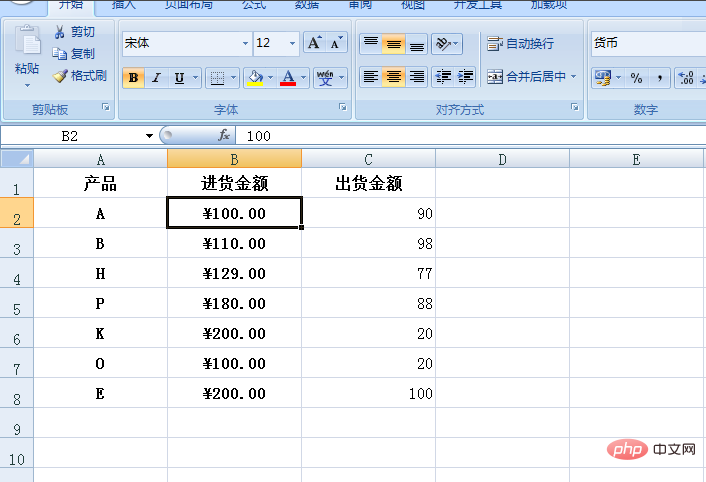
點選選取B2:B8儲存格區域,按[CTRL C]組合鍵,複製選取的儲存格區域。
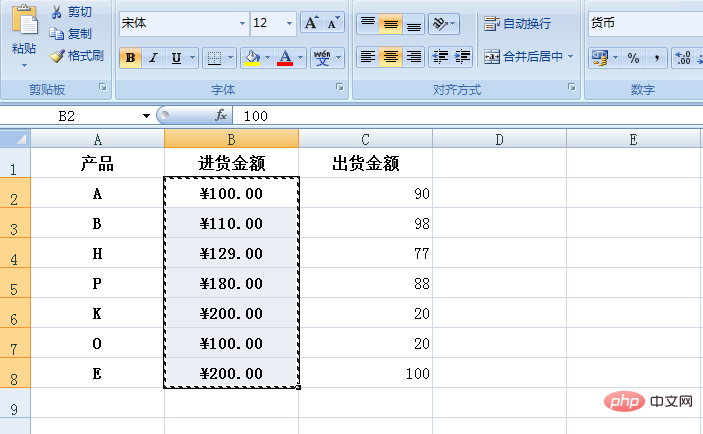
然後點選C3:C8儲存格,按[CTRL V]組合鍵,貼上到目標儲存格,可以看到,此時兩列的數值一樣。
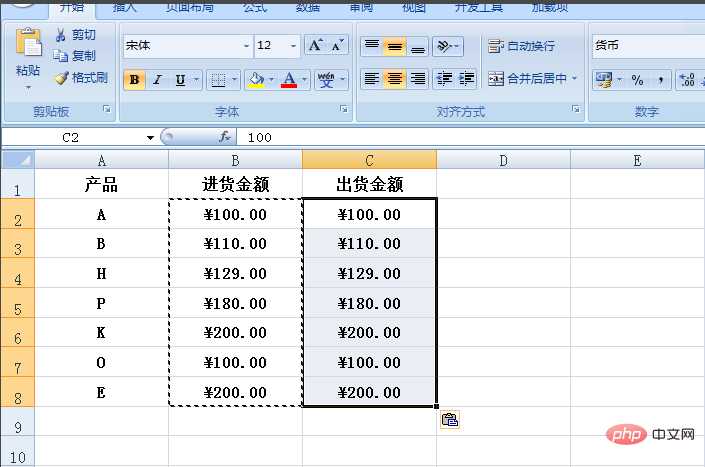
如下圖,點擊C列中箭頭指向的按鈕,在彈出的選單選項中點選選取[僅格式]選項。
透過上一步驟,C列中的數值就恢復到了原來的數值,但其格式卻複製了B列的格式。這樣,就做到了僅複製格式的目的。
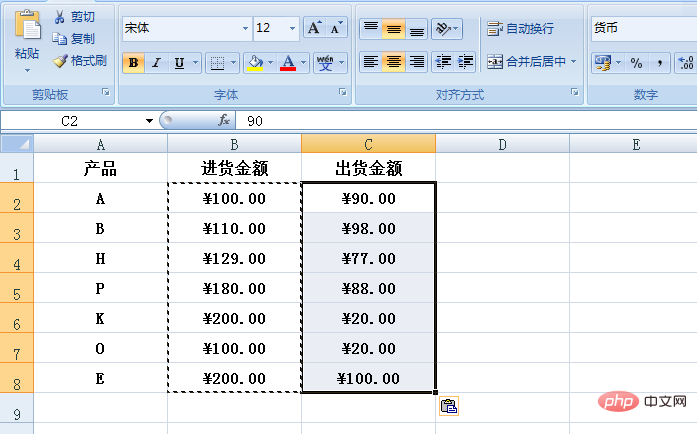
更多Excel相關技術文章,請造訪Excel基礎教學欄位學習!
以上是excel中複製儲存格格式可採用何種方法的詳細內容。更多資訊請關注PHP中文網其他相關文章!




